Sådan overføres fotos let fra iPhone til computer let
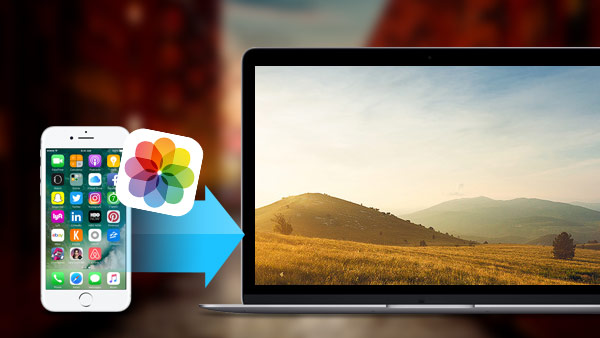
Apple forbedrer iSight-kameraet igen med udgivelsen af iPhone 6s / 6s Plus. ISight-kameraet er udstyret med avanceret pixelteknologi, så du nemt kan fange smukke scener med iPhone 6s / 6s Plus. Faktisk forbliver Apple altid fremad på kamerateknologien, selv om nogle mennesker sammenligner iSight-kamera med DSLR (digitalt single-lens reflex kamera).
Med så mange kunstneriske fotografier, især dem i HD-format, hvordan man overfører disse billeder fra iPhone til computer for at frigøre lagerplads og retouchere fotos? Dette indlæg vil introducere dig forskellige måder at synkronisere iPhone-fotos til computer i tre dele.
Del 1: Sådan kopieres billeder fra iPhone til PC med USB-kabel
1. Tilslut din iPhone til Windows PC via USB-kabel (hvis det er nødvendigt, låse skærmen op og stole på computeren).
2. Hvis AutoPlay-vinduet dukker op, skal du vælge "Importer billeder og videoer".
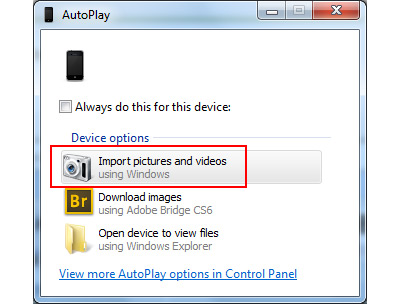
3. Hvis der ikke vises nogen vinduer, skal du åbne computeren på skrivebordet. Dit iPhone-ikon vises under "Bærbare enheder", højreklik på det og vælg "Importer billeder og billeder".
4. Tag billeder som du ønsker i pop op-vinduet, og du vil finde alle nye billeder, som aldrig er blevet synkroniseret fra iPhone til computer, indsamles i en fold, der er opkaldt som dato - navnet du oprettede lige nu.
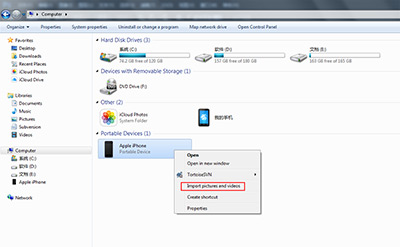
Del 2: Sådan hentes billeder fra iPhone til pc ved hjælp af e-mail
1. Log ind med din e-mail-konto på Indstillinger -> Mail, Kontakter, Kalendere.
2. Start billeder på iPhone-startskærmen, og vælg fotos (mindre end 5-fotos, eller du kan ikke e-maile dem), du vil overføre.
3. Tryk på knappen nederst til venstre og vælg Mail-ikonet.
4. Send billeder som e-mail og download dem derefter på computeren.
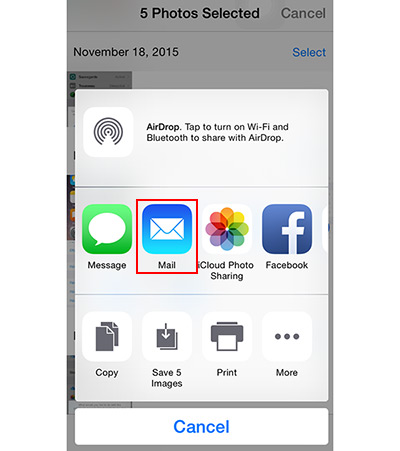
Slut iPhone til programmet
Download og installer Tipard iPhone Transfer Ultimate. Slut din iPhone til computer via USB. Programmet registrerer din iPhone automatisk.
Se billeder
Vælg Billeder på venstre side, alle album vises i hovedvinduet.
Vælg billeder
Hold CTRL-tasten nede, og vælg fotos, du vil overføre, eller kontroller bare optagelsesdatoen i hovedvinduet.

Overfør fotos
Klik på "Eksporter til" fanen i øverste menu og vælg Eksporter til pc. Vælg eller opret en ny mappe i pop op-vinduet for at gemme fotos. Og du kan finde de billeder, der er gemt på den specifikke mappe.

Overførsel af iPhone-fotos til computeren direkte med USB-kabel, du finder det svært at vælge dem, du har brug for frit. Og synkronisering med e-mail, du kan bare overføre mindre end 5 fotos én gang, det er besværligt. Men med iPhone Transfer kan du overføre fotos selektivt og hurtigt. Desuden kan du Overfør iPhone data som musik fra iPhone til computer med lethed.

- Overfør fotos fra iPhone til computer hurtigt og nemt
- Overfør iPhone / iPad / iPod fotos / kontakter / musik / videoer mv til computer
- Overfør filer mellem iOS-enheder direkte og synkroniser til iTunes
- Støt alle iOS-enheder - iPhone, iPad, iPod Touch
- Meget kompatibel med iOS 9.3







